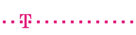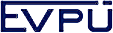Novú prepravu vytvoríte v reporte Prepravy alebo dvojklikom v Dispečerskej plachte. Konkrétne na miesto pretínajúce EČV a deň. Následne sa zobrazí okno novej prepravy, v ktorom je predvyplnená daná EČV vozidla a deň.
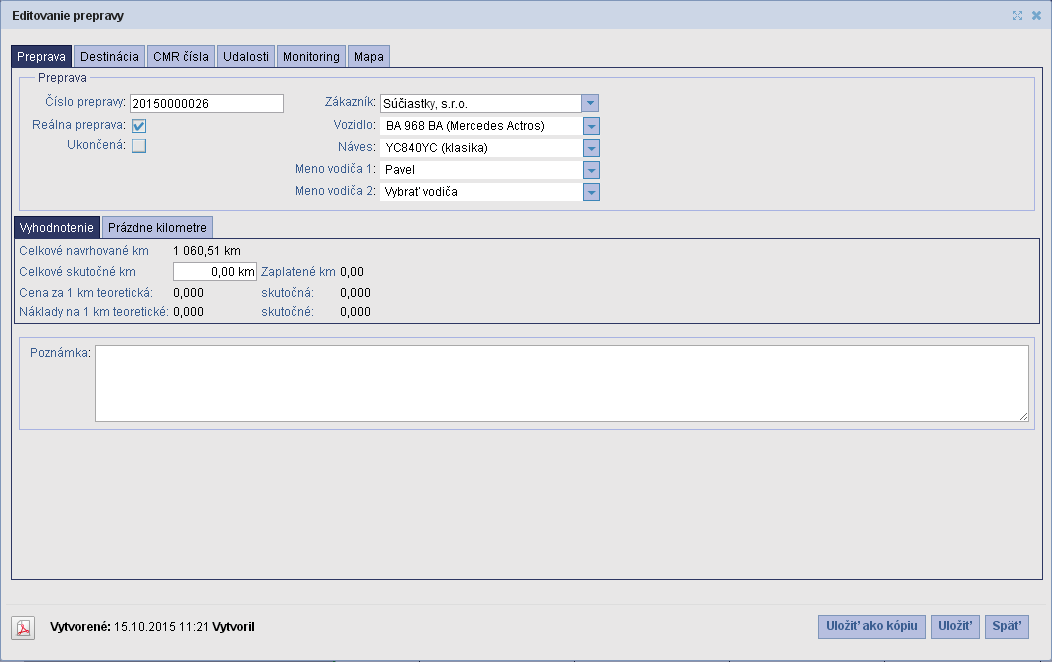
Zadanie destinácií
Ak chcete pridať do políčka krajina/destinácia adresu aktuálnej polohy daného vozidla, stačí spraviť dvojklik do konkrétneho políčka. Pre použitie inej destinácie, ako je aktuálna poloha vozidla, vpíšte do políčka konkrétnu adresu.
Aby sa vytvorila medzi destináciami trasa, kliknite na ikonku „Pridať trasu“ (mapka so zeleným +). V prípade, že potrebujete zmeniť poradie destinácií, stačí, keď riadok konkrétnej destinácie chytíte a presuniete na zvolené miesto. Následne sa automaticky prepočítajú aj časy príchodov/odchodov do destinácií, kilometre a trasy (aj na mape).
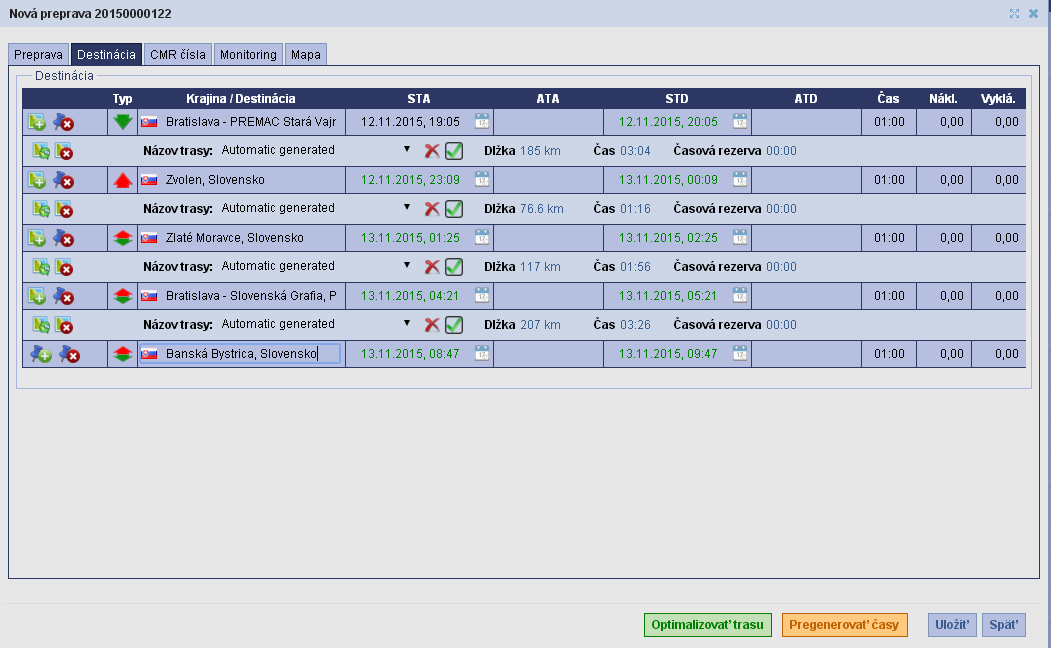
Použitím tlačidla "Optimalizovať trasu" systém navrhne optimálnu trasu medzi jednotlivými destináciami a informuje aj o ušetrených km a čase. Ak sa rozhodnete pre optimálnu trasu, prehodí sa poradie destinácií aj pre prepravu.
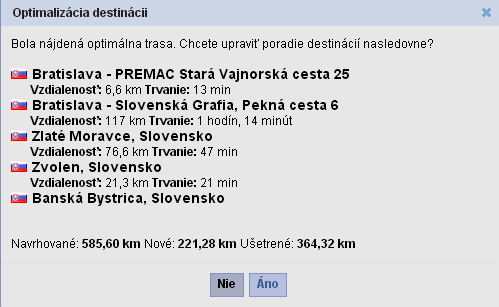
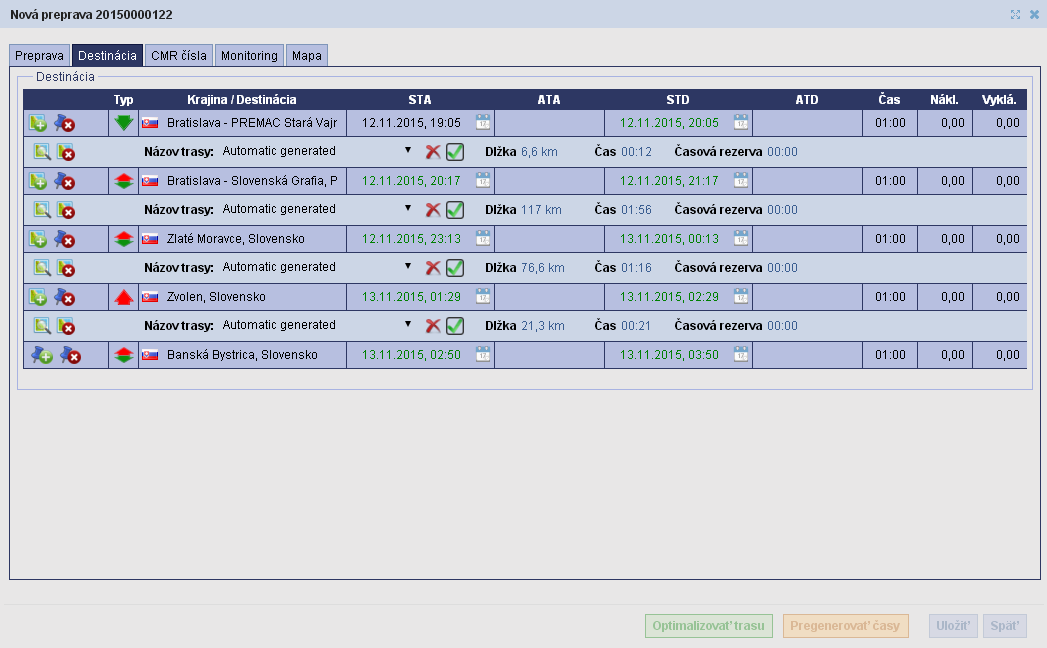
Pre každú trasu medzi dvomi destináciami sa okrem dĺžky v km a času trasy zobrazuje aj predpokladané množstvo spotrebovaného paliva na danú trasu.
Popis stĺpcov na záložke Destinácia:
Typ – definícia konkrétneho miesta (Nakládka, Vykládka, Nakládka a vykládka súčasne)
Krajina/Destinácia – adresa alebo názov konkrétnej destinácie
STA (scheduled time of arrival)- plánovaný čas príchodu
ATA (actual time of arrival) – skutočný čas príchodu
STD (scheduled time of departure) – plánovaný čas odchodu
ATD (actual time of departure) – skutočný čas odchodu
Čas – zotrvanie v konkrétnej destinácii
Nal. [t] - množstvo naloženého nákladu v danej destinácii v tonách
Vyl. [t] – množstvo vyloženého nákladu v danej destinácii v tonách
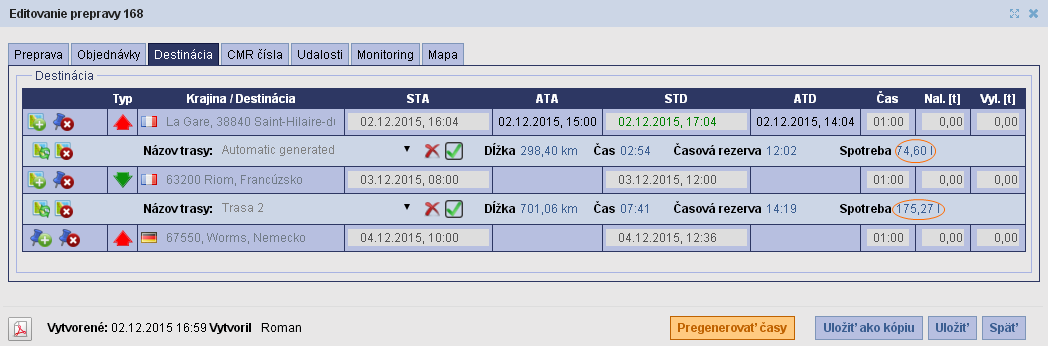
Pri manuálnej úprave plánovaného času príchodu/odchodu do/z destinácie, STA a STD sa zobrazí ikonka krížik,ktorým vypnete manuálnu úpravu a nastavíte automatický výpočet časov.
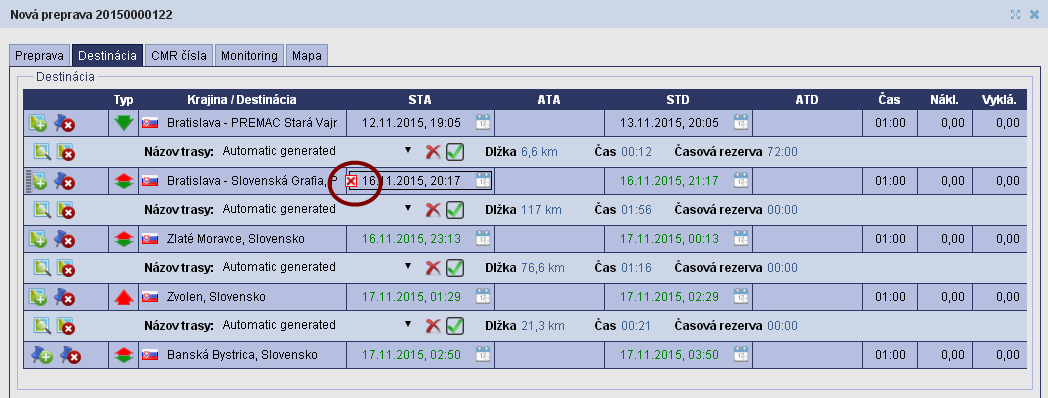
V prípade, že preprava začína z iného miesta ako bolo plánované, môže sa toto miesto upraviť buď na mape (presunutím bodu začiatku prepravy na miesto odkiaľ sa preprava skutočne začala) alebo v destináciách prepísaním adresy destinácie. Následne stlačte tlačidlo "Pregenerovať časy". Automaticky sa doplnia reálne časy, kedy na konkrétne destinácie vozidlo prišlo a kedy ich opustilo.
Zobrazenie trasy prepravy na mape
Po zadaní destinácií a vytvorení trasy je možné zobraziť trasu prepravy aj na mape. Kliknutím pravým tlačidlom myši na mapu v zázname prepravy, je možné zobraziť aktuálnu polohu vozidla.
Systém dokáže do prepravy zarátať aj prázdne kilometre, ktoré vozidlo prešlo pred a po preprave. Trasa prejdená vozidlom pred konkrétnou prepravou je červenou farbou, trasa prejdená vozidlom po konkrétnej preprave je ružovou farbou.
Na trase prepravy sa okrem začiatočnej a koncovej destinácie a alarmov zobrazujú aj prestávky vozidla, vlastné miesta a body prejazdu. Body prejazdu sa pridajú na mapu automaticky po tom, čo sa manuálne upraví trasa prepravy na mape. Vzniknutý bod prejazdu je možné premenovať, ale i vymazať.

Dodatočné vytvorenie objednávky
Ak nemáte k preprave objednávku a potrebovali by ste ju, môžete ju vytvoriť dodatočne priamo v zázname prepravy. Na záložke „Objednávky“ kliknutím na tlačidlo Nová objednávka.
Následne sa v preprave zobrazia aj ekonomické údaje – navrhovaná a kritická cena, predpokladané a ostatné náklady a číslo objednávky.
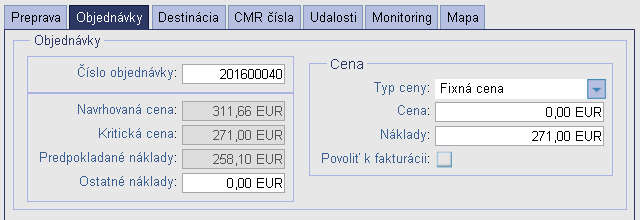
Takto vytvorená objednávka sa zobrazí aj v reporte Objednávky, odkiaľ je možné ju dať na fakturáciu.